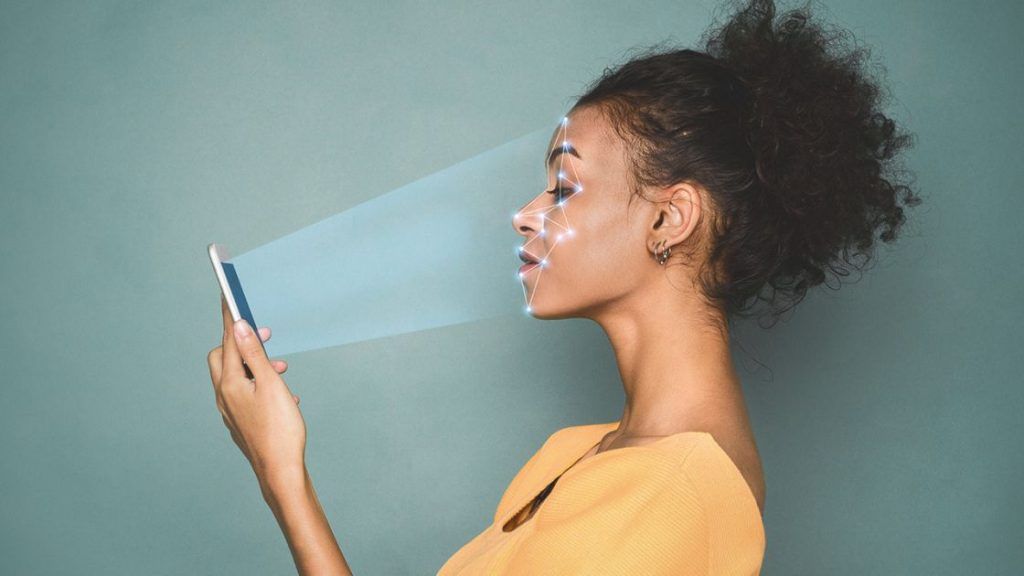Face ID Nasıl Devre Dışı Bırakılır Gerekirse, cihazınızda Face ID Ayarlarına giderek iPhone ve iPad’de Face ID’yi geçici olarak devre dışı bırakabilir veya Face ID’yi tamamen kapatabilirsiniz.
iPhone ve iPad’de Face ID’yi KAPATIN veya Devre Dışı Bırakın
Cihazınızı korumak ve size kolaylık sağlamak için Apple, iPhone ve iPad’de normal 4 veya 6 haneli Kilit Ekranı Parolasına ek olarak Face ID ve Touch ID’yi etkinleştirme seçeneği sunar.
Birinin Face ID kullanarak cihazınıza erişme olasılığının olduğu bir durumdaysanız, cihazınızda bu özelliği geçici olarak devre dışı bırakabilirsiniz.
Face ID’yi kullanmak istemiyorsanız, cihazınızda Face ID’yi zaten etkinleştirmiş olsanız bile iPhone’da Face ID özelliğini tamamen KAPALI duruma getirebilirsiniz.
1. iPhone ve iPad’de Face ID’yi KAPATIN
Face ID’yi iPhone veya iPad’de Ayarlar > Yüz Kimliği ve Parola’ya giderek ve “Yüz Kimliği Parolası” bölümünde bulunan tüm seçenekleri KAPATARAK KAPATABİLİRSİNİZ.
Bundan sonra, iPhone’unuz artık Face ID kullanarak kimlik doğrulamanızı istemeyecek ve bunun yerine şifre girmenizi isteyecektir.
2. iPhone’da Face ID’yi Geçici Olarak Devre Dışı Bırakın
Face ID’yi geçici olarak hızlı bir şekilde devre dışı bırakarak, herhangi birinin cihazınızı Face’inize doğrultarak kilidini açma olasılığını önleyebilirsiniz.
Bir sonraki ekranda Ayarlar > Genel > Kapat > seçeneğine gidin, İptal düğmesine dokunun ve bu, cihazınızda Face ID’yi geçici olarak devre dışı bırakacaktır.
Bundan sonra, cihazınızın kilidini açmaya çalışan herkesten Kilit Ekranı Parolasını girmesi istenecek ve hiç kimse Face ID kullanarak cihazınıza erişemeyecek.
Yukarıda belirtildiği gibi, bu yöntem Face ID’yi geçici olarak devre dışı bırakır. Face ID, Parolayı kullanarak cihazda oturum açar açmaz cihazınızda tekrar çalışmaya başlar.
Face ID’yi Geçici Olarak Devre Dışı Bırakmanın Diğer Yolları
Apple’a göre, aşağıdaki işlemlerden herhangi biri gerçekleştirildiğinde iPhone ve iPad’deki Face ID özelliği geçici olarak devre dışı bırakılır.
1. 5 Başarısız Yüz Kimliği Denemesinden Sonra
2. iPhone Kapatıldığında (Ayarlar > Genel > Kapat)
3. iPhone kilitli kaldığında ve 48 saat kullanılmadığında
4. iPhone, iPhone’umu Bul kullanılarak Uzaktan Kilitlendiğinde.